本文目录导读:

小红书直播小屏模式设置指南**
加粗标题:轻松掌握!小红书直播如何开启小窗播放功能**
一句话简介: 教你一步步操作,让小红书直播内容以悬浮窗口形式展现,边看直播边做其他事。
在快节奏的现代生活中,我们往往需要在同一时间内处理多项任务,对于热爱观看小红书直播的用户而言,如何在享受精彩内容的同时不耽误手头的工作或学习成为了一个亟待解决的问题,幸运的是,小红书贴心地提供了“小窗播放”功能,让用户能够自由切换屏幕焦点,实现多任务并行处理,接下来,就让我们一起探索如何在小红书上设置并启用这一便捷的小屏模式吧!
准备工作
请确保你的设备已经安装了最新版本的小红书APP(本文以HarmonyOS3.0.0和小红书8.28.0版本为例),由于软件更新频繁,具体操作步骤可能会因版本不同而有所差异,但大体流程相似,如果你发现界面与描述不符,建议检查是否有新版本可供更新。
进入直播间
1、打开小红书APP,点击底部导航栏中的【发现】选项。
2、在发现页面中,滑动浏览或直接搜索感兴趣的直播主题,找到并点击想要观看的直播内容,此时,你将进入该主播的直播间页面。
开启小窗播放
1、进入直播间后,仔细观察页面右下角区域,你会看到一个由三个小点组成的图标(通常称为更多菜单按钮),点击这个图标,会弹出一个包含多个功能的菜单列表。
2、从弹出的功能菜单中,选择【小窗播放】(部分版本中可能显示为类似“浮窗”、“画中画”等字样),一旦选中此选项,系统将会跳转到权限设置页面。
3、在权限设置页面上,你需要将【允许显示在其他应用上层】的开关打开,这是为了确保小窗播放时,直播画面可以悬浮在当前使用的其他应用之上而不被遮挡,完成这一步骤后,返回直播间即可看到直播以小窗口的形式出现在屏幕上。
使用小贴士
- 灵活调整大小位置:开启小窗播放后,你可以通过拖动小窗口的边缘来调整它的大小,也可以通过长按并移动来改变其在屏幕上的位置,这样你就可以根据自己的需求将其放置在不影响主要操作的角落了。
- 保持网络连接稳定:虽然小窗播放不会占用太多带宽资源,但仍需确保手机处于良好的网络环境中以避免卡顿或掉线的情况发生影响观看体验。
- 注意电量消耗:长时间进行视频直播观看会增加手机的电量消耗速度,因此建议在电池充足的情况下使用该功能或使用移动电源为手机充电以保证续航能力。
总结与展望
随着移动互联网技术的不断发展以及用户需求的日益多样化,“小窗播放”等功能逐渐成为各大平台提升用户体验的重要手段之一,小红书作为国内领先的社交电商平台也不例外地推出了这一实用功能以满足广大用户的多元化需求,未来我们可以期待更多的创新功能和优化升级为用户带来更加便捷高效的使用体验,同时我们也应该积极适应这种变化学会利用科技的力量来提高我们的生活质量和工作效率。